管理测试
添加、编辑和删除问题
添加测试的第一个问题后,在要添加其他问题、输入文本或上传文件的任意位置选择加号。您可以根据需要添加任意多个文本块和文件。
注意
如果您添加问题,则不能启用匿名评分。

学生看到的内容与您看到的一样,只是没有编辑选项或正确答案。
要修改问题,请打开其菜单。在学生打开评估后,某些选项将不可用。
您可以在学生打开评估之前编辑或删除有关问题的任意信息。
得分药丸 — 更改问题的分值。
与目标保持一致 — 将目标与个人问题保持一致,以帮助您的机构衡量成就。学生可以查看您将评估和问题与之对齐的目标的相关信息,以便他们了解您的期望。
复制 — 在同一测评(测试、作业、表单)或题库中快速复制现有问题。
学生打开评估后
您可以编辑大多数问题和答案的文本,甚至在学生已进行提交后也可以编辑。例如,您可能选择了错误答案、发现了键入错误或要调整分数或评分选项。您可以对所有学生进行更改,以查看并自动更新所有成绩。
您的更新会影响现有尝试、正在进行的尝试以及后续提交。学生成绩已更新,但新的成绩可能不会立即显示。学生可以在其课程动态中查看更新的成绩。
注意
如果您在学生打开评估期间进行了更改,则他们不会看到更改。他们需要刷新页面或提交评估,然后再次打开。
学生打开评估后,您不能进行以下更改:
添加新问题和答案
删除问题
删除匹配题和单项选择题的答案
更改填空题中填空的数量
移动内容,如切换问题顺序、答案或其他内容
在题库中添加或移除问题,或从评估中删除题库
注意
您不能更改单个学生对于自动评分问题获得的分数。
学生打开评估或进行提交后,您可以进行以下更改:
编辑问题和答案的文本
编辑分值
对于先前提交的所有评估,将重新计算新成绩
对于某个问题,给每个人满分
更改正确答案
更改单项选择题和匹配题的评分选项
将问题与目标对齐(只能从评估中对齐)
在评估或学生的提交中,打开问题的菜单,然后选择编辑/重新评分进行更改。如果存在学生提交且将要进行重新评分,则在您保存更改后会收到警告。
如果您编辑题库中的某个问题,则所做的编辑将显示在使用该问题的所有位置。例如,如果您更改了某个问题的正确答案,则会在使用该问题的所有评估中重新对该问题进行评分。对于在源评估的问题中进行的编辑,同样也是如此。这些编辑会影响显示问题的所有题库。
重要
重新评分分数适用于尝试分数。如果您在成绩簿中手动更改评估的成绩,则重新评分分数不会更改覆盖分数。
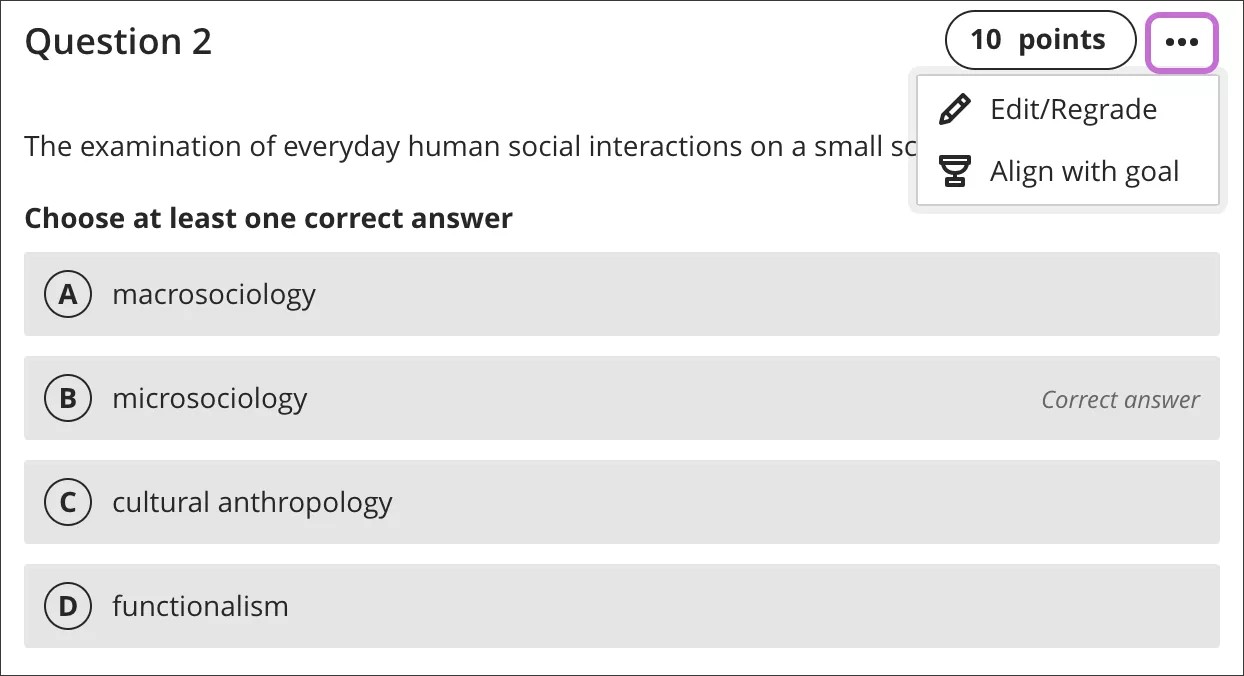
给予满分
对于您未讲解清楚的问题,或者未能准确反映您的授课内容或课本材料的问题,您可以给每个人都打满分。
在问题的菜单中选择编辑/重新评分后,您可以选中为问题打满分复选框。给予满分后,您可以清除该复选框,以还原为自动评分得出的成绩或之前手动指定的成绩。
您的更新会影响现有尝试、正在进行的尝试以及后续提交。学生成绩会更新,但新成绩或撤销可能不会立即显示。
当您给予满分时,您不能更改单个问题的学生分数。您可以覆盖学生的评估分数以调整分数(如果需要)。
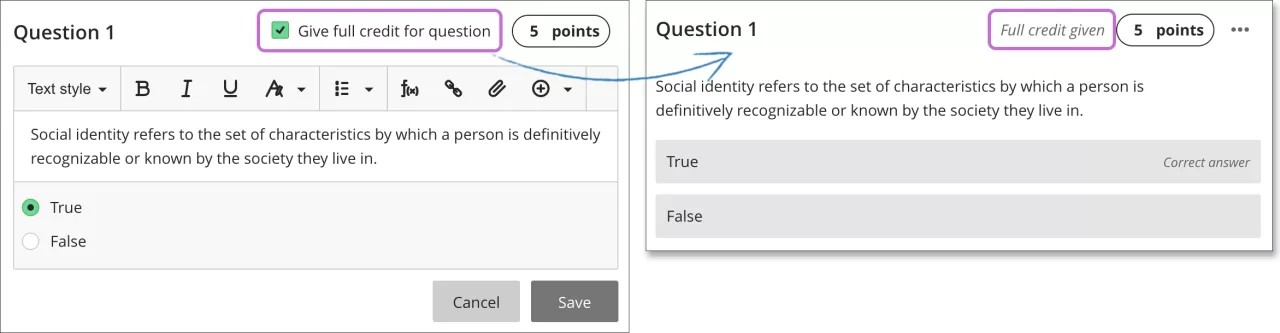
学生对全学分的看法
完成评分后,您向学生显示正确的答案,学生可以看到哪些问题他们得到了满分。给出满分显示在成绩药丸旁边,同时还会在答案区域中注明。
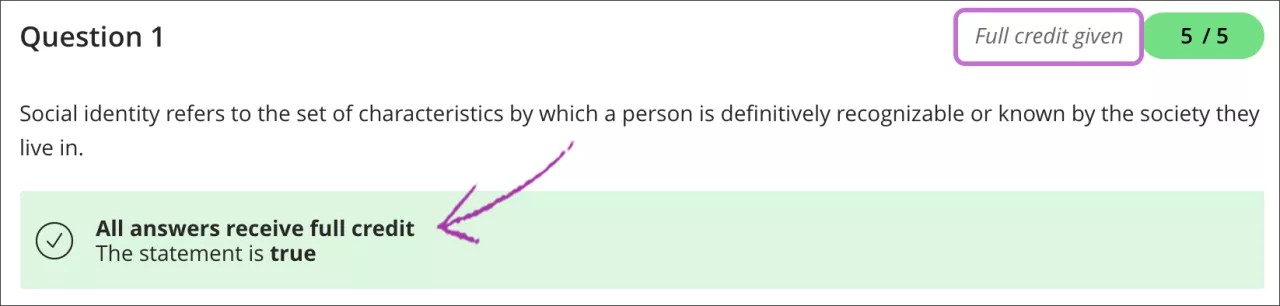
编辑问题中的文件
您可以编辑向问题中添加的文件所对应的设置。在编辑器中选择文件,然后选择编辑器功能行中的编辑附件图标。您可以添加显示名称和替换文本。
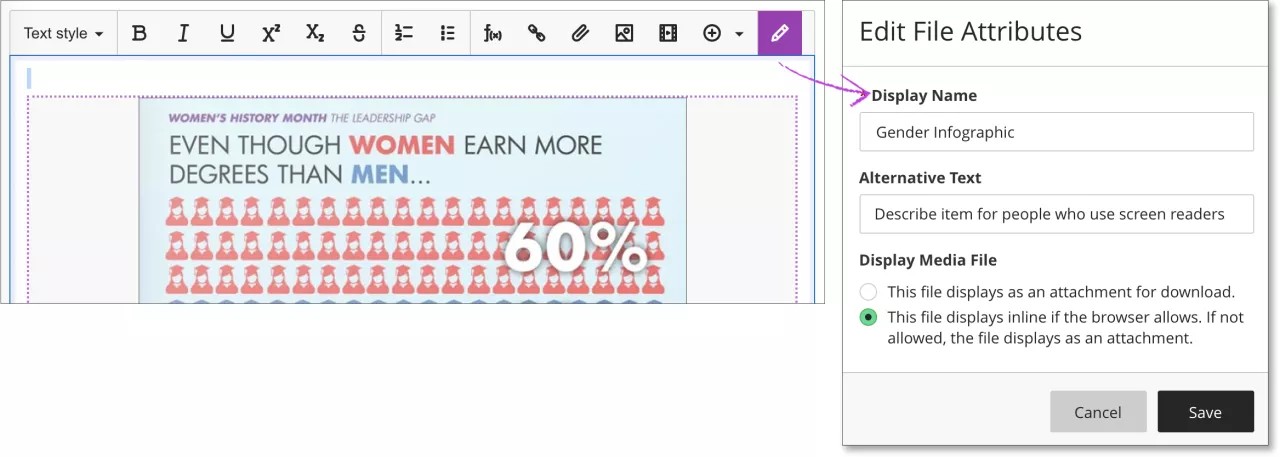
您还可以选择是以链接形式在编辑器中插入文件,还是直接嵌入文件,连同已经添加的其他内容一起显示。
重新排序问题、文本和文件
问题自动按您添加它们的顺序进行编号。当您重新排序时,问题编号会更新。在学生打开测试前,您可以对测试的元素重新排序。
编辑测试。将鼠标悬停在测试项目上,以访问拖动以重新排序。拖动问题、文本块或文件并将其拖动到一个新位置。
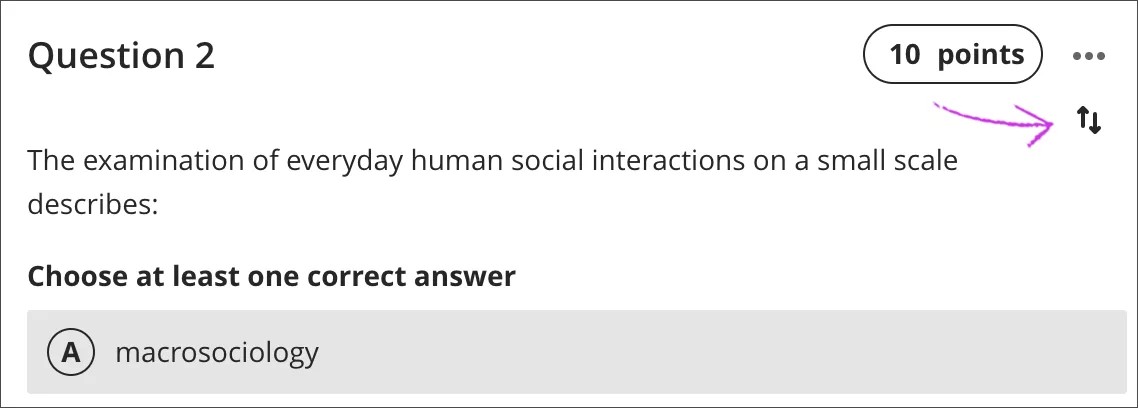
提示
您也可以使用键盘移动项目。
按 Tab 键跳转至项目的拖动以重新排序按钮。
按 Enter 键激活移动模式。
使用箭头键选择一个位置。
按 Enter 键将项目放在新位置。
编辑、重新排序和删除测试
您可以更改现有测试并更改它们在课程资源页面上的显示位置。请注意,如果您更改学生可以访问的现有测试,某些学生可能已开始提交。
在测试的行中选择拖动以重新排序,然后将测试移至一个新位置。您也可以将测试移入文件夹。
在测试的行中,打开菜单以访问编辑和删除选项。
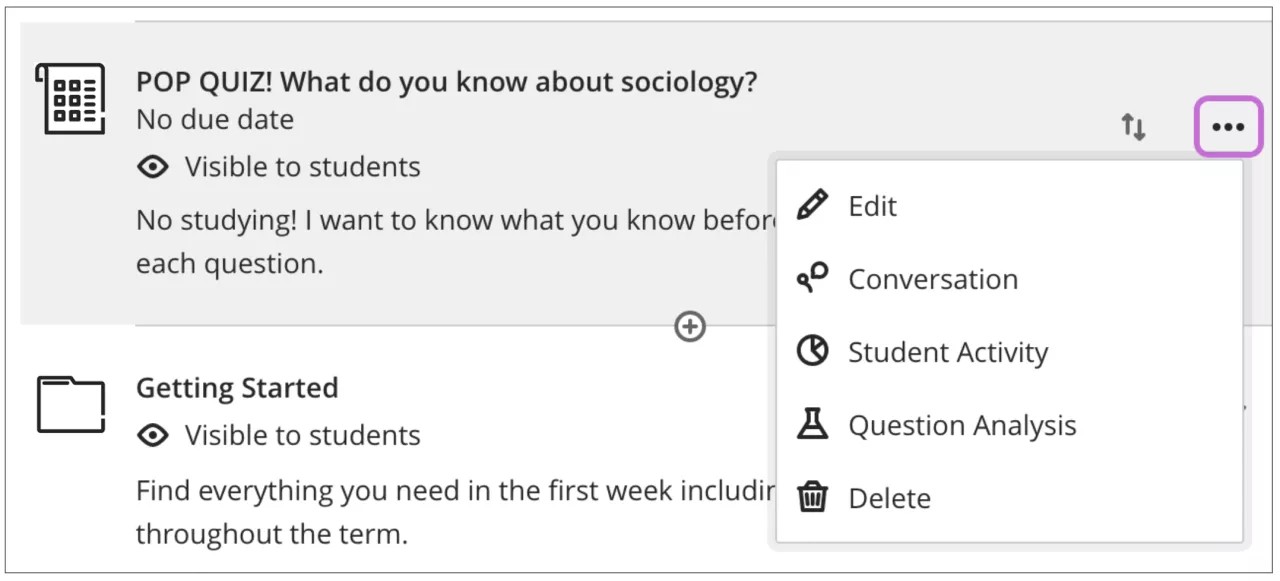
您可随时更改测试的到期日期和成绩单位,甚至在学生已进行提交后也可更改。学生的状态、分数和成绩单位也会更新。
删除测试
您可以从课程中删除测试,如果还没有学生提交,也会删除成绩簿项目。对于已有学生提交的测试,您必须确认要从课程中永久删除测试、所有提交和成绩。
或者,对学生隐藏测试以将提交和分数保留在成绩簿中。即使您已对提交内容进行评分,学生也无法访问课程资源页面或成绩页面上的隐藏测试。
其他删除注意事项
您不能从以下区域中删除题库的源测试:
“课程资源”页面
成绩簿视图
您也无法删除这些项目:
包含题库的源测试的文件夹
题库中使用的问题库